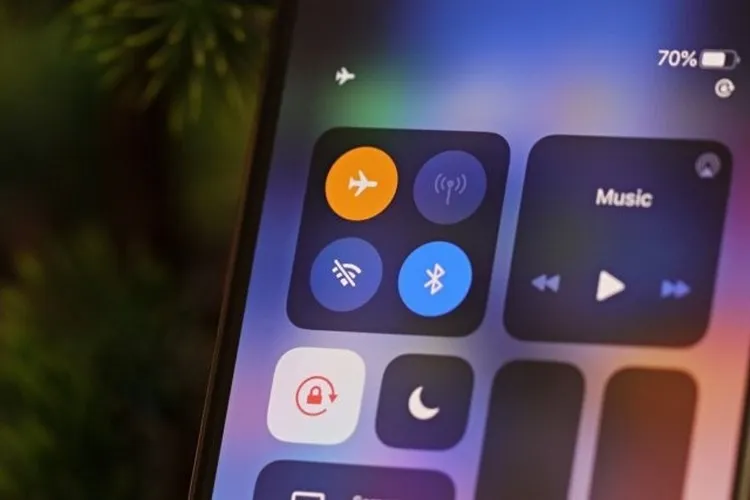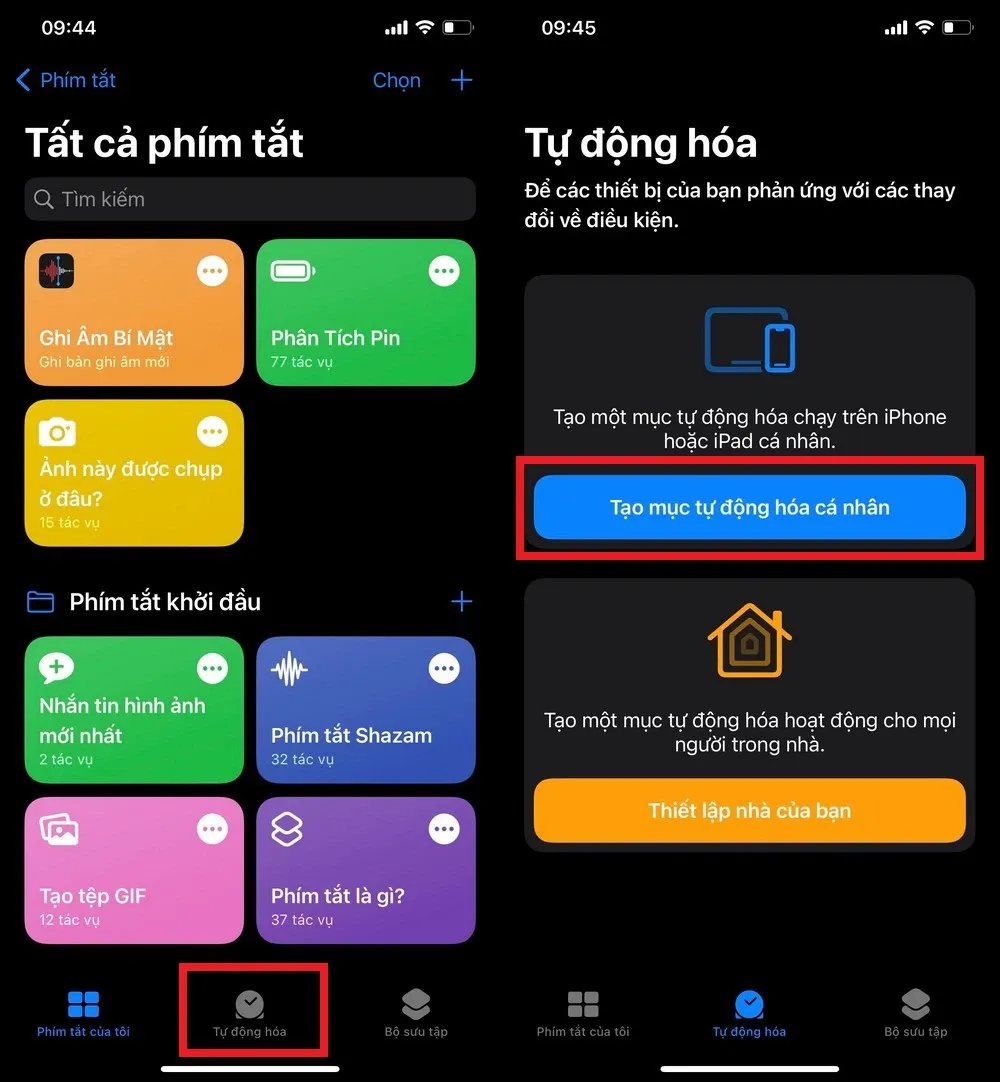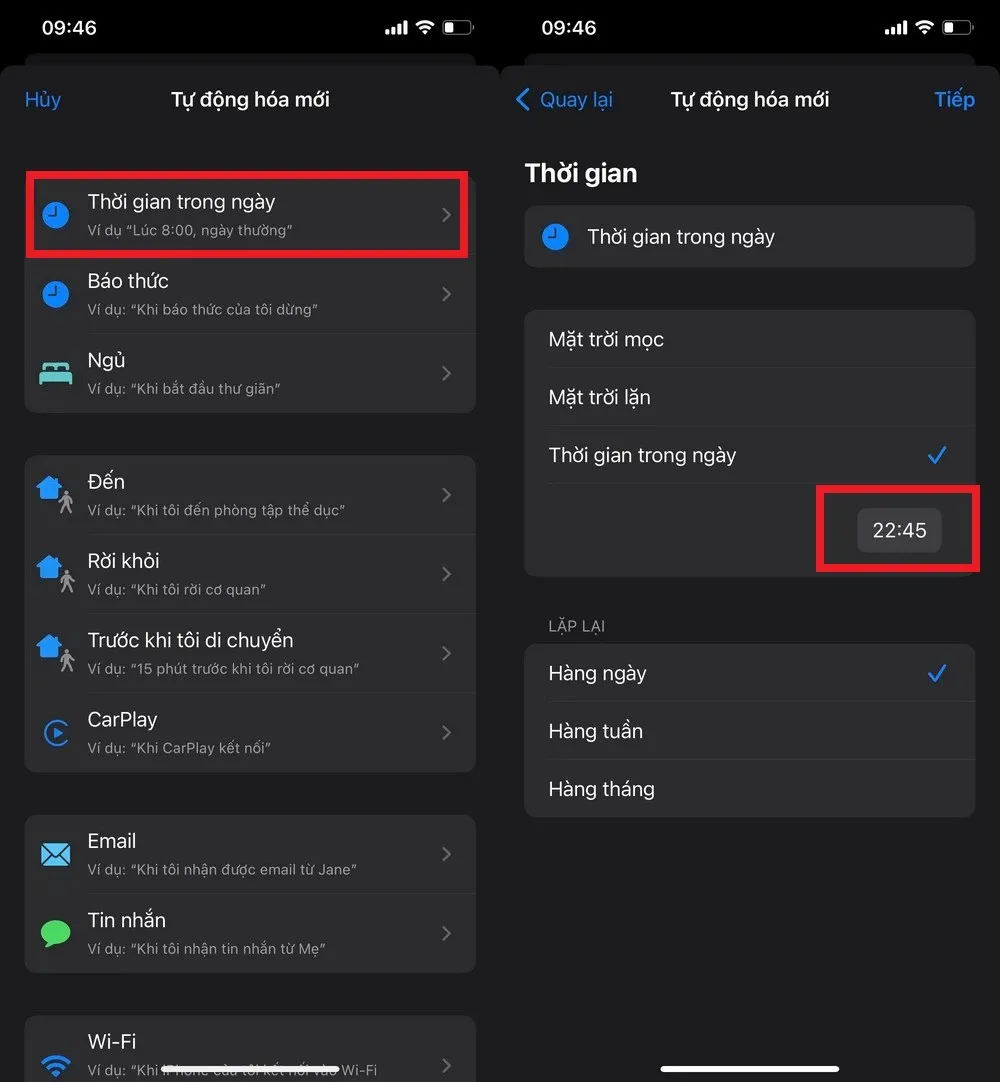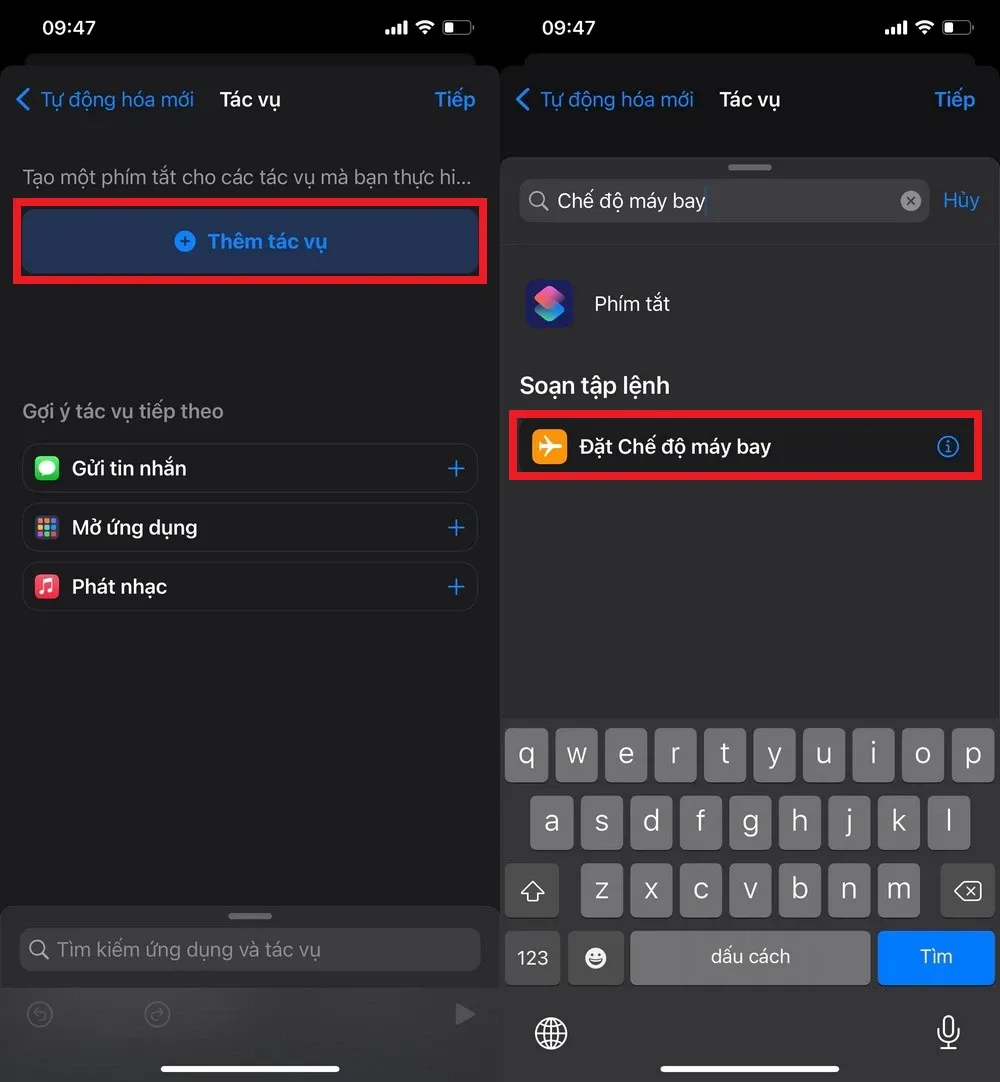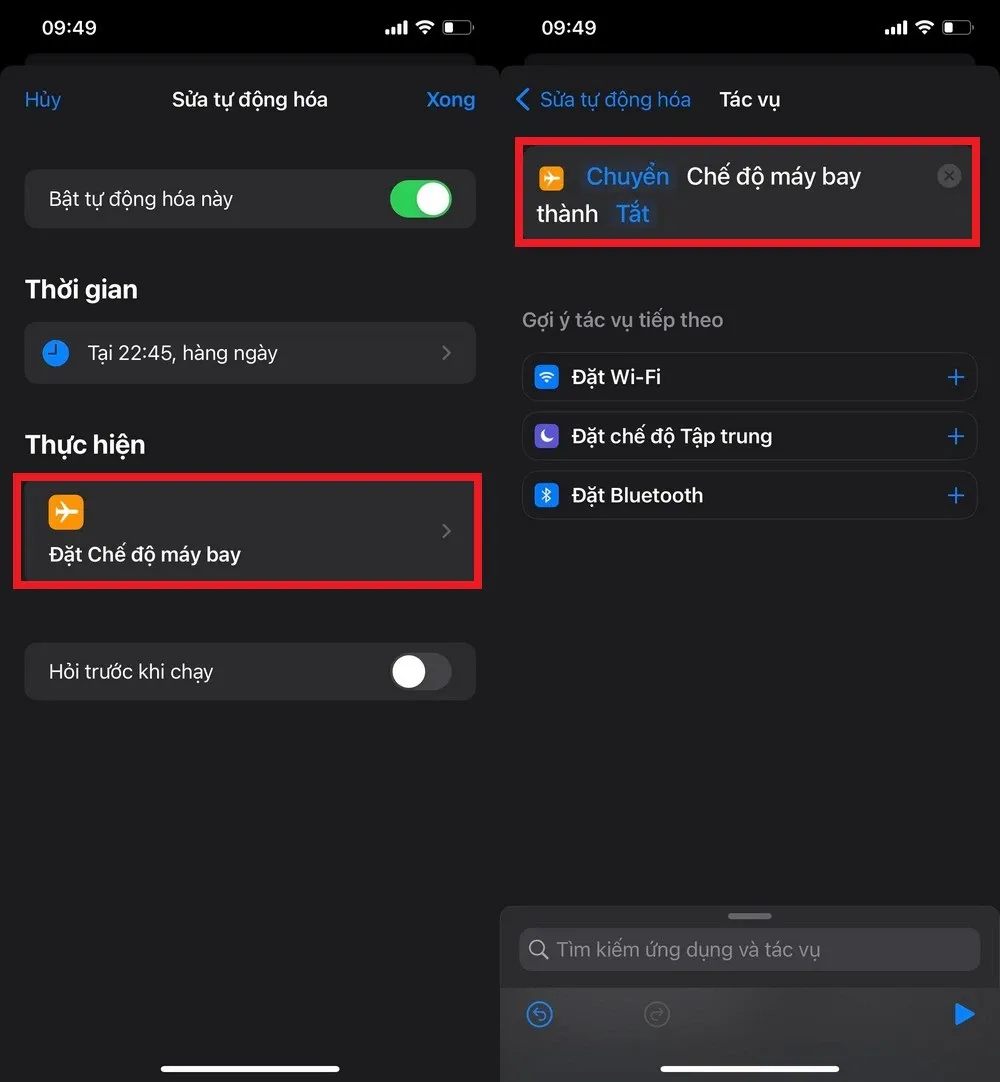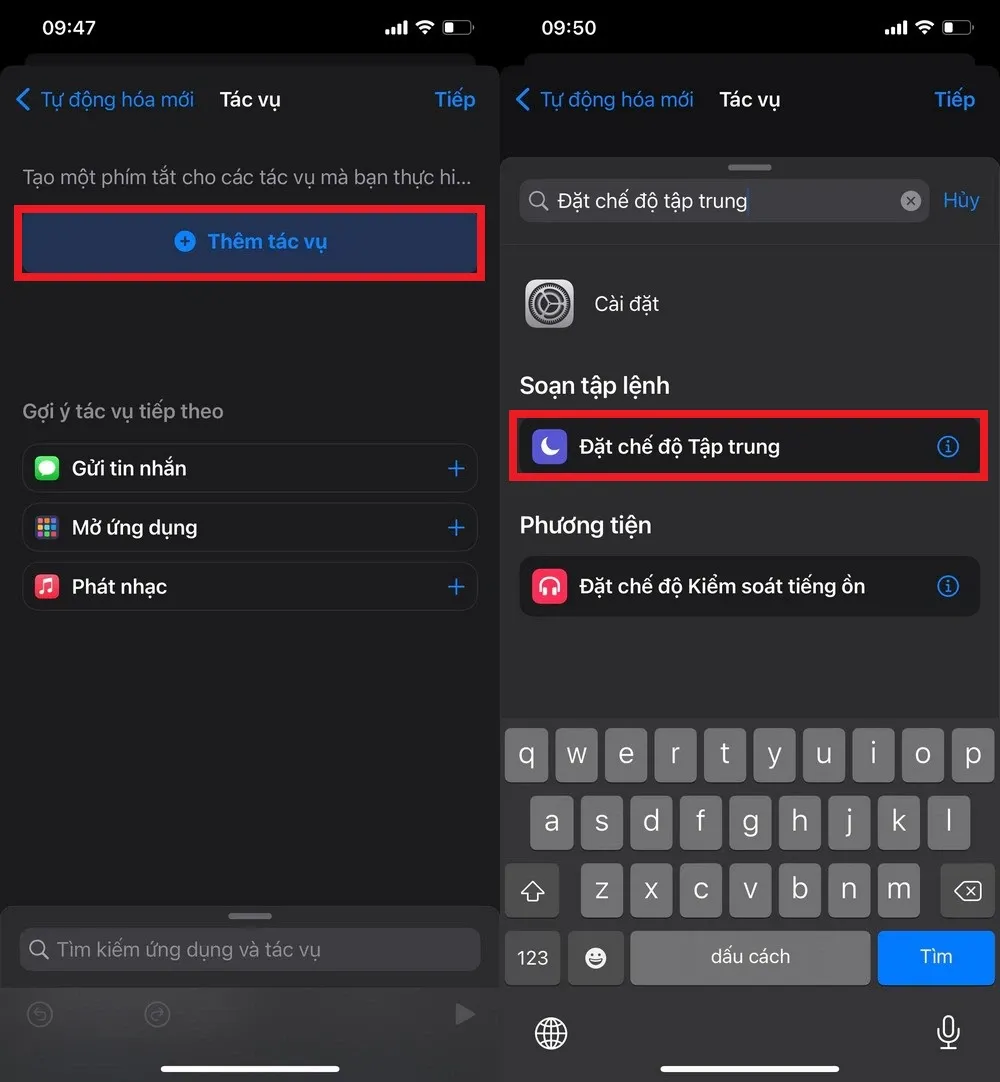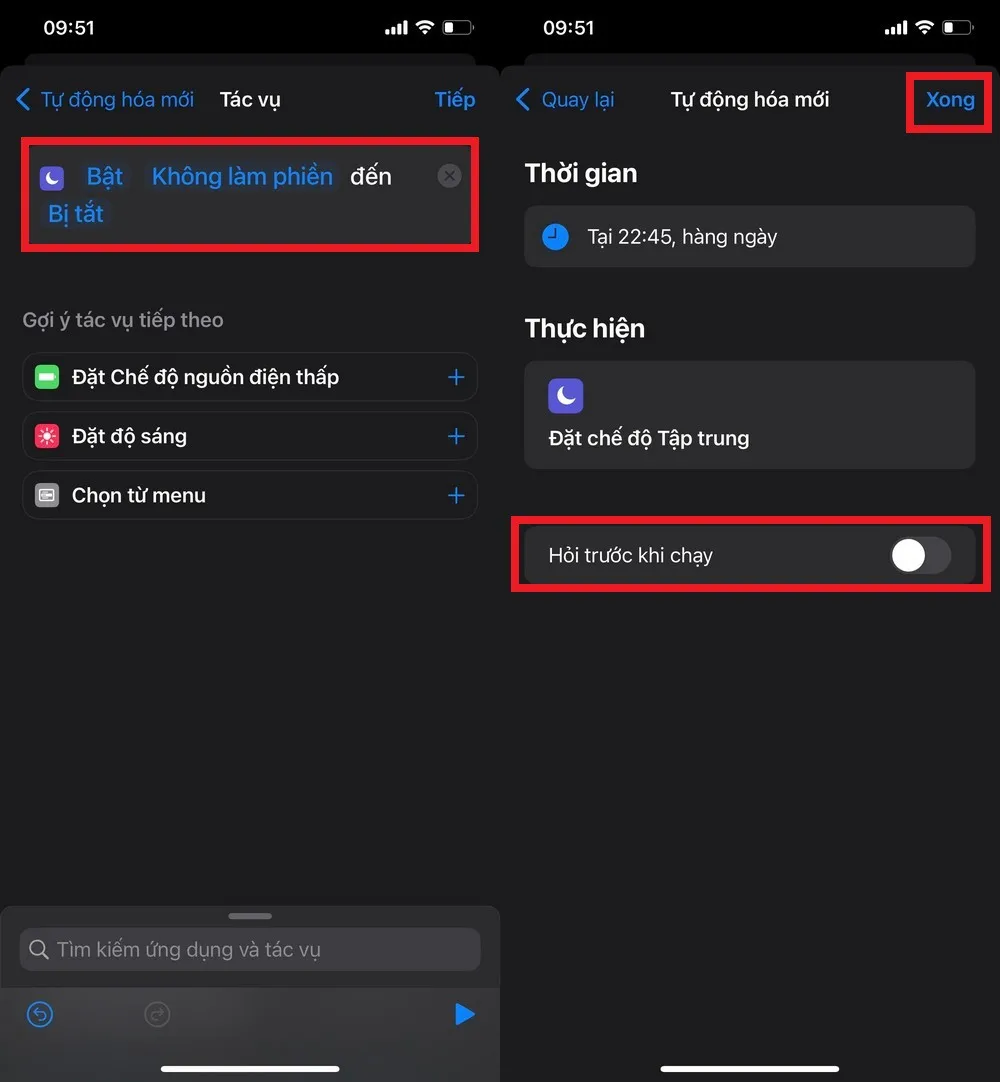Chế độ máy bay trên thiết bị di động của bạn sẽ giúp bạn không bị làm phiền bởi những cuộc gọi, tin nhắn phiền phức hay hạn chế được bức xạ sóng điện từ. Dưới đây là cách bật chế độ máy bay tự động trên iPhone bạn nên biết.
Trong một khoảng thời gian cố định nào đó, bạn không muốn bị người khác làm phiền như vào giờ nghỉ trưa hoặc thời gian ngủ buổi tối, thì bạn có thể thiết lập chế độ máy bay tự động. Điều này sẽ giúp bạn không phải quên cài đặt hay cài đặt thủ công mỗi ngày. Để làm được điều đó, trong bài viết này Blogkienthuc.edu.vn sẽ hướng dẫn bạn cách cài đặt chế độ máy bay tự động trên iPhone cực kì đơn giản, cùng theo dõi nhé!
Bạn đang đọc: Cách cài đặt hẹn giờ bật, tắt chế độ máy bay tự động trên iPhone bằng Phím tắt bạn không nên bỏ qua
Cách bật chế độ máy bay tự động trên iPhone
Bước 1: Truy cập vào Phím tắt > chọn Tự động hoá mục ở giữa phía dưới màn hình, sau đó chọn vào ô Tạo mục tự động hoá cá nhân.
Bước 2: Tiếp theo, nhấn chọn vào Thời gian trong ngày > ở ô thời gian, bạn thiết lập giờ mà bạn muốn bật chế độ Máy bay > Chọn vào Tiếp ở góc trên bên phải để hoàn thành đặt giờ.
Bước 3: Chọn vào thanh Thêm tác vụ > tìm kiếm tác vụ Đặt Chế độ máy bay ở ô tìm kiếm và nhấn chọn.
Bước 4: Nhấn chọn thiết lập Chuyển chế độ máy bay thành Bật > nhấn chọn Tiếp > gạt tắt phần Hỏi trước khi chạy > chọn Xong để hoàn tất việc thiết lập bật chế độ máy bay tự động.
Tìm hiểu thêm: Bật mí cách cài mật khẩu máy tính đơn giản, bảo mật cao
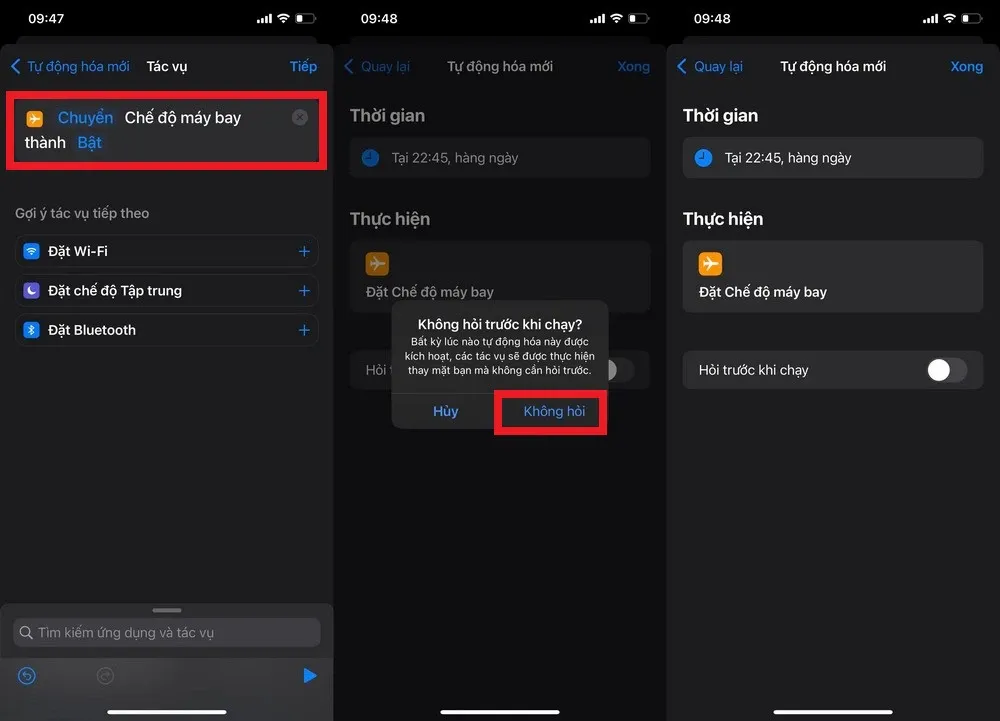
Cách tắt chế độ máy bay tự động trên iPhone
Các bước bạn thực hiện tương tự như bật chế độ máy bay. Tuy nhiên, ở bước 4, thay vì bạn chọn thiết lập Chuyển chế độ máy bay thành Bật thì giờ thành Chuyển chế độ máy bay thành Tắt.
Ngoài ra, bạn cũng có thể thiết lập chế độ Tập trung tự động tương tự như Bật chế độ máy bay tự động.
Từ bước 1 đến bước 2 làm tương tự như trên.
Bước 3: Tìm kiếm Đặt chế độ Tập trung ở ô tìm kiếm > Chọn Đặt chế độ Tập trung.
Bước 4: Chuyển sang Bật Không làm phiền đến khi bị Tắt > Nhấn chọn Tiếp. Sau đó, gạt tắt mục Hỏi trước khi chạy để tự động hoá > Nhấn Xong là hoàn thành.
>>>>>Xem thêm: 4 cách để giữ an toàn cho smartphone khi tải ứng dụng
Trên đây là các bước Bật/tắt chế độ máy bay, chế độ không làm phiền tự động, các bạn nên thử và thực hiện ngay nhé, rất tiện lợi và hữu ích. Chúc các bạn thành công!
Xem thêm: Chế độ nguồn điện thấp của iPhone là gì? Nó có tác động như thế nào đến hiệu năng trên iPhone?